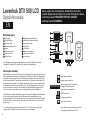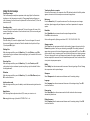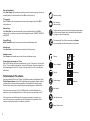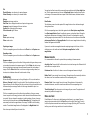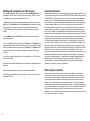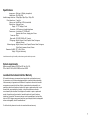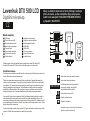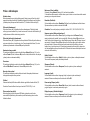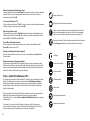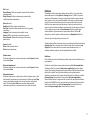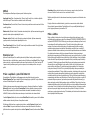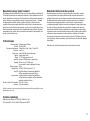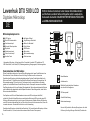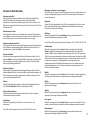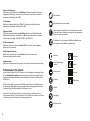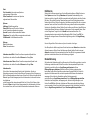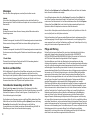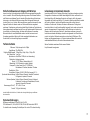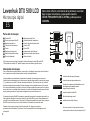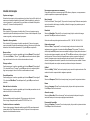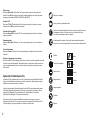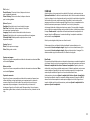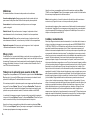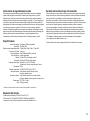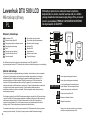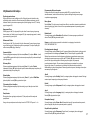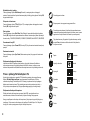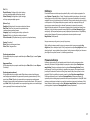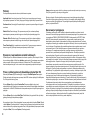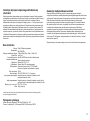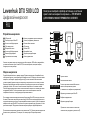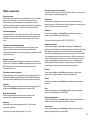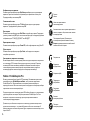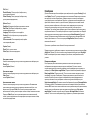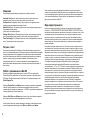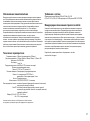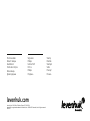Levenhuk 61024 Benutzerhandbuch
- Kategorie
- Mikroskope
- Typ
- Benutzerhandbuch
Seite wird geladen ...
Seite wird geladen ...
Seite wird geladen ...
Seite wird geladen ...
Seite wird geladen ...
Seite wird geladen ...
Seite wird geladen ...
Seite wird geladen ...
Seite wird geladen ...
Seite wird geladen ...
Seite wird geladen ...
Seite wird geladen ...
Seite wird geladen ...

Levenhuk DTX 500 LCD
Digitales Mikroskop
DE
Richten Sie das Instrument unter keinen Umständen direkt
auf die Sonne, andere helle Lichtquellen oder Laserquellen.
Es besteht die Gefahr DAUERHAFTER NETZZHAUTSCHÄDEN
und ERBLINDUNGSEGEFAHR.
Zusammenbau des Mikroskops
Öffnen Sie das Batteriefach an der Unterseite des Mikroskopsockels. Legen Sie die Batterie in das
Batteriefach ein. Achten Sie dabei auf korrekte Polung. Die Batterie muss vor dem ersten
Einschalten des Mikroskops vollständig aufgeladen werden. Stecken Sie das Netzteilkabel in die
Buchse am Sockel (11) des Mikroskops und schließen Sie das Netzteil an eine Stromquelle an. Die
Batteriestandsanzeige (15) leuchtet rot auf. Die Anzeige erlischt, wenn die Batterie vollständig
geladen ist. Anschließend können Sie das Mikroskop von der Stromquelle trennen und einschalten.
Eine Batterieladung reicht für zwei Stunden Mikroskopbetrieb. Bei niedrigem Ladestand der Batterie
wird die Beleuchtung abgedunkelt und die Bildqualität reduziert. Wenn dies geschieht, laden Sie die
Batterie wie oben beschrieben.
Zum Speichern von Bild- und Videoaufnahmen ist eine microSD-Karte (separat erhältlich)
erforderlich. Schalten Sie das Mikroskop aus und schieben Sie die microSD-Karte in den microSD-
Schlitz am Mikroskopsockel ein, bis sie mit einem Klicken einrastet. Wenden Sie beim Einführen der
microSD-Karte keine übermäßige Kraft an. Falls sich die Karte nicht leicht einrasten lässt, führen Sie
sie anders herum ein. Formatieren Sie die Karte vor der Verwendung.
Einschalten des Mikroskops: drücken Sie den Einschalter (16). Ausschalten des Mikroskops: drücken
Sie den Einschalter (16) erneut (weitere Informationen finden Sie unter Strom sparen).
Mikroskopkomponenten
Lieferumfang: Mikroskop, Lithium-Ionen-Akku, Stromkabel, Levenhuk DTX Installations-CD,
USB-Schnittstelle, Cinch-Kabel (RCA), Bedienungsanleitung, Reinigungstuch, Kalibrierungsskala.
00013/01618
5.0М
LCD-Display
MicroSD-Karteneinschub
Feinfokussierknopf
Optischer Mikroskoptubus
Objekttisch
Grobfokussierknopf
Fokus-Arretierknopf
Auslöser-Taste
Einzelbildmodus
Aufnahmereihe
Bildzähler/Anzahl möglicher Aufnahmen
mit aktueller Auflösungmicro
SD-Statussymbol
Aktuelle Bildauflösung
Batteriestandsanzeige
Hinweis: Die Symbole der Benutzerführung lassen sich durch
Drücken auf das Vergrößerungs-Einstellrad (9) ausblenden.
Helligkeits-Stellrad
Vergrößerungs-Einstellrad
Buchse für Netzkabel
Cinch-Buchse
USB-Buchse
Batteriefach
Batteriestandsanzeige
Funktionstasten
14

Arbeiten mit dem Mikroskop
Aufnehmen eines Bilds
Schalten Sie das Mikroskop ein und platzieren Sie eine Probe auf dem Objekttisch.
Regeln Sie die Helligkeit der Beleuchtung so, dass die Probe gleichmäßig
ausgeleuchtet ist. Ändern Sie die Vergrößerung, stellen Sie, sofern erforderlich, das
Bild scharf und arretieren Sie die Einstellung mit dem Fokus-Arretierknopf (7). Drücken
Sie den Auslöser (8).
Aufzeichnen eines Videos
Drücken Sie die Taste ◄ (16), um in den Videomodus zu wechseln. Das Symbol oben
links im Bildschirm zeigt den Videomodus an. Drücken Sie einmal auf den Auslöser (8),
um die Aufzeichnung zu starten, und ein weiteres Mal, um sie zu stoppen.
Abspielen aufgezeichneter Videos
Drücken Sie die Taste ◄ (16), um in den Abspielmodus zu wechseln. Das Symbol oben
links im Bildschirm zeigt den Abspielmodus an. Wählen Sie mit den Pfeiltasten (16)
einen Videoclip aus, und drücken Sie OK, um ihn abzuspielen.
Löschen von Dateien
Drücken beim Durchsehen gespeicherter Dateien die Schraubenschlüssel-Taste (16),
wählen Sie Delete (Löschen) und drücken Sie OK, um die Auswahl zu bestätigen. (Ein
Menü wird angezeigt, in dem Sie auswählen können, ob Sie alles löschen möchten
oder nur die gerade ausgewählte Datei.)
Schützen von Dateien
Drücken beim Durchsehen gespeicherter Dateien die Schraubenschlüssel-Taste (16),
wählen Sie Protect (Schützen) und drücken Sie OK, um die Auswahl zu bestätigen. (Ein
Menü wird angezeigt, in dem Sie auswählen können, ob Sie alles schützen möchten
oder nur die gerade ausgewählte Datei.)
Diashow
Drücken Sie beim Durchsehen gespeicherter Dateien die Schraubenschlüssel-Taste
(16), wählen Sie Slide Show (Diashow), und bestätigen Sie mit OK.
Farbe der Benutzerführung
Drücken Sie beim Durchsehen gespeicherter Dateien die Taste ▲, um zwischen
verschiedenen Farbmodi umzuschalten.
Vergrößerung
Drehen Sie am Vergrößerungs-Einstellrad (10), um die Ansicht ein- oder
auszuzoomen.
Hinweis: Der Vergrößerungsbereich des Levenhuk DTX 500 LCD ist 1x bis 4x.
Übertragen von Dateien an einen Computer
Schließen Sie das Mikroskop mit einem USB-Kabel an den Computer an. Wenn das Fenster für
automatische Wiedergabe angezeigt wird, wählen Sie die Verwendung des Mikroskops als
externes Speichergerät.
Hauptmenü
Drücken Sie die Schraubenschlüssel-Taste ◄(16), um das Hauptmenü zu öffnen. In diesem
Menü können Sie die Bildauflösung, die Bildqualität und die Bildschärfe einstellen sowie
Parameter für Aufnahmereihen festlegen.
Auflösung
Wählen Sie im Hauptmenü die Option Resolution (Auflösung) und wählen Sie dann die
gewünschte Bildauflösung. Bestätigen Sie mit OK.
Hinweis: Dieses Modell unterstützt die folgenden Auflösungen: VGA / 1,3M / 3M / 5M / 8M / 12M.
Aufnahmereihe
Wählen Sie im Hauptmenü die Option Timer (Zeitgeber) und stellen Sie im Dialogfelder
Frames (Einzelbilder) die Gesamtanzahl der aufzunehmenden Bilder. Bestätigen Sie die
Auswahl mit OK. Ein weiteres Dialogfenster wird angezeigt, in dem Sie mit den Tasten ▲ und
▼ das Intervall zwischen den einzelnen Aufnahmen einstellen können. Bestätigen Sie mit OK
und kehren Sie mit ◄ in den Aufnahmemodus zurück.. Drücken Sie den Auslöser, um mit der
Aufnahmereihe zu beginnen. Zur Bestätigung ändert sich das Symbol oben links.
Nachdem die eingestellte Anzahl Bilder aufgenommen wurde, kehrt der Bildschirm in den
Standardaufnahmemodus zurück. Sie können eine Aufnahmereihe auch jederzeit durch
Drücken des Auslösers beenden.
Qualität
Wählen Sie im Hauptmenü die Option Quality (Qualität) und wählen Sie eine der angebotenen
Einstellungen. Diese Option ändert die Kompressionsrate der aufgenommenen Bilder.
Schärfe
Wählen Sie im Hauptmenü die Option Sharpness (Schärfe) und wählen Sie eine der
angebotenen Einstellungen.
Sprache
Wählen Sie im Hauptmenü die Option Language (Sprache) und wählen Sie eine der
angebotenen Einstellungen. Bestätigen Sie mit OK.
Strom sparen
Wählen Sie im Hauptmenü die Option Power Save (Strom sparen) und stellen Sie die Zeit ein,
nach der sich das Mikroskop bei Ausbleiben von Benutzereingaben automatisch abschaltet.
Displayfrequenz
Wählen Sie im Hauptmenü die Option Frequency (Frequenz) und wählen Sie eine der
angebotenen Einstellungen. Bestätigen Sie mit OK.
15

Datum- und Zeitanzeige
Wählen Sie im Hauptmenü die Option Date Stamp (Zeitstempel) und wählen Sie eine der
angebotenen Einstellungen. Sie können nur das Datum oder sowohl Datum als auch Zeit
anzeigen lassen. Bestätigen Sie mit OK.
TV-Verbindung
Wählen Sie im Hauptmenü die Option TV Out (TV-Ausgang) und wählen Sie eine der
angebotenen Einstellungen. Bestätigen Sie mit OK.
Datum und Uhrzeit
Wählen Sie im Hauptmenü die Option Date/Time (Datum/Zeit) und wählen Sie eine der
angebotenen Einstellungen. Bestätigen Sie mit OK. Sie können auch eines der folgenden
Datumsformate auswählen: JJ/MM/DD, DD/MM/JJ oder MM/DD/JJ.
SD-Karte formatieren
Wählen Sie im Hauptmenü die Option Format SD (SD formatieren), um die eingelegte
Speicherkarte zu formatieren.
Einstellungen zurücksetzen
Wählen Sie im Hauptmenü die Option Sys. Reset (Systemreset) aus, um die
Werkseinstellungen wiederherzustellen.
Hardwareversion
Wählen Sie im Hauptmenü die Option Version, um die aktuelle Hardwareversion anzuzeigen.
PortableCapture Pro software
Legen Sie die Installations-CD ins CD-Laufwerk ein. Das Hauptmenü wird angezeigt. Klicken
Sie auf PortableCapture software, um die Anwendung zu installieren, und folgen Sie den
angezeigten Anweisungen. Beachten Sie, dass während der Installation ein Systemneustart
erforderlich ist.
Schließen Sie das Mikroskop mit einem USB-Kabel an den Computer an. Wenn das Fenster
für automatische Wiedergabe angezeigt wird, wählen Sie die Verwendung des Mikroskops
als Kamera. Führen Sie die Anwendung PortableCapture Pro aus.
Hinweis: Wenn das Mikroskop als Kamera mit einem Computer verbunden ist, sind die
Funktionstasten deaktiviert. Das Mikroskop wird über PortableCapture HD bedient. Alle Bilder
und Videos werden auf der Festplatte des Computers gespeichert.
Speichern
In die Zwischenablage
kopieren
Datei kopieren
Vorherige
Nächste
Rückgängig
Wiederherstellen
Zeichnung
Hinweis
Messung
Kalibrierung
Bild aufnehmen
Videoaufnahme starten und stoppen
Aufnahmereihe (Startzeitpunkt, Intervall zwischen den einzelnen
Bildern bzw. Videos, Videodauer und Anzahl der aufzunehmenden
Bilder bzw. Videos sind wählbar)
Vollbildansicht. Zum Verlassen der Vollbildansicht Esc drücken
oder irgendwo auf dem Bildschirm doppelklicken
16

Datei
Foto-Verzeichnis: Verzeichnis zum Speichern
aufgenommener Bilder wählen.
Video-Verzeichnis: Verzeichnis zum Speichern
aufgezeichneter Videos wählen.
Optionen
Auflösung: Bildauflösung wählen.
Datum/Zeit: Datum und Uhrzeit der Aufnahme
bei der Voransicht ausblenden oder anzeigen.
Sprache: Sprache der Benutzeroberfläche ändern.
Fadenkreuz: Gitter auf den Bildern anzeigen oder ausblenden.
Vollbildansicht: In Vollbildansicht wechseln.
Erfassen
Foto: Bild aufnehmen.
Video: Video aufzeichnen.
Kalibrieren
Schalten Sie die Gitteranzeige ein, bevor Sie das Mikroskop kalibrieren. Wählen Sie dazu im
Menü Optionen unter dem Eintrag Fadenkreuz die Option ein. Standardmäßig ist das
Fadenkreuz sichtbar. Legen Sie die Kalibrierungsskala auf den Objekttisch und stellen Sie das
Bild scharf. Die vertikale Achse des Fadenkreuz muss parallel zur Skalenteilung verlaufen.
Nehmen Sie ein Bild auf. Klicken Sie doppelt auf die Miniaturansicht des Bilds, um es in einem
separaten Fenster zu öffnen. Starten Sie die Kalibrierung, indem Sie auf das entsprechende
Symbol in der Symbolleiste klicken. Wählen Sie mit der Maus zwei Punkte auf dem Bild, deren
tatsächlichen Abstand Sie kennen. Nachdem Sie den zweiten Punkt ausgewählt haben, öffnet
sich ein Dialogfenster. Tragen Sie im Feld Istmaß den bekannten Abstand ein.. Die
Anwendung berechnet automatisch die Vergrößerung des Bilds. Klicken Sie auf OK. Das
Dialogfenster wird geschlossen. Die berechnete Vergrößerung wird im Feld Vergrößerung
angezeigt.
Hinweis: Die gewählten Punkte müssen auf einer horizontalen Linie liegen.
Zum Überprüfen der Kalibrierung können Sie mit dem Instrument Abstand erneut denselben
Abstand vermessen. Klicken Sie auf das Messungen-Symbol, wählen Sie das Instrument
Abstand und zeichnen Sie die entsprechende Linie auf dem Bild. Ist der gemessene Abstand
gleich dem tatsächlichen Abstand, war die Kalibrierung erfolgreich.
Neukalibrierung
Wird während der Beobachtung die Vergrößerung oder die Scharfstellung verändert, muss die
Kalibrierung wiederholt werden. Klicken Sie erneut auf das entsprechende Symbol in der
Symbolleiste und wählen Sie unter Vergrößerung zurücksetzen die Option
Bildvergrößerung zurücksetzen. Wiederholen Sie den Kalibriervorgang wie oben
beschrieben. Ändern Sie die Vergrößerung und nehmen Sie einige Bilder auf. Klicken Sie
doppelt auf die Miniaturansichten, um das entsprechende Bild in einem Vorschaufenster
anzuzeigen. Klicken Sie in der Symbolleiste auf das Kalibrierungssymbol
und wählen Sie unter Vergrößerung einstellen die Option Bildvergrößerung einstellen.
Geben Sie in dem Dialogfenster, das angezeigt wird, die aktuelle Vergrößerung ein, und
klicken Sie auf OK. Wenn Sie bei der Aufnahme von Bildern später dieselbe Vergrößerung
erneut verwenden, klicken Sie auf das Kalibrierungssymbol in der Symbolleiste und wählen
Sie unter Vergrößerung einstellen die Option Vorschauvergrößerung einstellen.
Aufnehmen eines Bilds. Klicken Sie auf das entsprechende Symbol in der
Symbolleiste, oder wählen Sie im Menü Erfassen den Eintrag Foto.
Aufzeichnen eines Videos. Klicken Sie auf das entsprechende Symbol in der
Symbolleiste, oder wählen Sie im Menü Erfassen den Eintrag Video.
Aufnahmereihe
Klicken Sie auf das entsprechende Symbol in der Symbolleiste. Es wird ein
Dialogfenster angezeigt, in dem Sie eine Reihe von Parametern für die Erfassung von
Bild- und Videosequenzen einstellen können. Klicken Sie für Bilder auf das Optionsfeld
Foto und legen Sie den Anfangszeitpunkt der Aufnahmereihe, die Intervalle zwischen
den Aufnahmen
und die Gesamtzahl der aufzunehmenden Bilder fest. Klicken Sie für Videos auf das
Optionsfeld Video und legen Sie den Anfangszeitpunkt der Aufnahmereihe, die Dauer
der einzelnen Videos, das Intervall und die Gesamtzahl aufzunehmender Videos an.
17

Messungen
Bevor Sie mit der Messung beginnen, muss das System kalibriert werden.
Abstand.
Klicken Sie auf den Anfangspunkt der gewünschten Linie und halten Sie die linke
Maustaste gedrückt. Ziehen Sie die Maus zum Endpunkt der Linie und lassen Sie die linke
Maustaste los.
Linienzug
Mit diesem Instrument können Sie einen Linienzug auf dem Bild zeichnen und ihre
Gesamtlänge messen.
Radius
Zeichnen Sie eine gerade Linie auf dem Bild. Die Anwendung berechnet automatisch den
Radius sowie den Umfang und die Fläche des zu diesem Radius gehörigen Kreises.
Durchmesser
Zeichnen Sie eine gerade Linie auf dem Bild. Die Anwendung berechnet automatisch den
Durchmesser sowie den Umfang und die Fläche des zu diesem Durchmesser gehörigen
Kreises.
3 Punkte Winkel.
Platzieren Sie mit der Maus drei Punkte auf dem Bild. Die Anwendung berechnet
automatisch den eingeschlossenen Winkel.
Zeichnen und Beschriften
Mit PortableCapture Pro können Sie auf Ihren Bildern zeichnen oder sie mit Hinweisen
versehen. Öffnen Sie ein Bild in einem Vorschaufenster und klicken Sie auf das
Bleistiftsymbol in der Symbolleiste. Wählen Sie eines der Werkzeuge aus dem Dropdown-
Menü und zeichnen Sie etwas auf dem Bild. Zum Ändern der Schriftart und –farbe von
Hinweisen können Sie auf das TT Symbol in der Symbolleiste klicken.
Verwenden der Anwendung unter Mac OS
Öffnen Sie den Ordner mac auf der Installations-CD und kopieren Sie die Datei
PortableCapture Pro auf den Schreibtisch. Schließen Sie das Mikroskop mit einem USB-
Kabel an Ihren Computer an. Führen Sie das Programm „PortableCapture Pro“ aus.
Klicken Sie dazu doppelt auf sein Symbol.
Das Hauptfenster des Programms zeigt ein vergrößertes Bild der beobachteten Probe.
Wählen Sie zum Einstellen der Bildauflösung im Menü Options (Optionen) den Eintrag
Preview Size (Voransichtsgröße). Denken Sie daran, dass die Größe des
Voransichtsfensters nicht verändert werden kann (Standardauflösung: 640x480). Die
Bildauflösung wird unten links im Voransichtsfenster angezeigt.
Wählen Sie im Menü Optionen den Eintrag Datum/Zeit, um Datum und Uhrzeit der Aufnahme
bei der Voransicht ausblenden oder anzeigen.
Um ein Bild aufzunehmen, wählen Sie im Menü Capture (Erfassen) den Eintrag Photo (Foto),
oder klicken Sie auf das entsprechende Symbol in der Symbolleiste. Rechts im Hauptfenster
erscheint eine Foto-Miniaturansicht. Um ein Video aufzunehmen, währen Sie im Menü Capture
(Erfassen) den Eintrag Video (Video), oder klicken Sie auf das entsprechende Symbol in der
Symbolleiste. Rechts im Hauptfenster erscheint eine Video-Miniaturansicht.
Hinweis: Bei der Videoaufnahme wird das Camcorder-Symbol in der Symbolliste rot. Klicken Sie
erneut auf das Symbol, um die Aufnahme zu beenden.
Rechts im Hauptfenster des Programms werden Miniaturansichten der aufgenommenen Fotos
und Videos angezeigt. Klicken Sie doppelt auf eine Miniaturansicht, um das zugehörige Bild in
einem separaten Fenster zu öffnen. Das Bearbeiten von Bildern mit PortableCapture Pro erfolgt
analog zur Arbeit mit anderen Programmen unter Mac OS.
Pflege und Wartung
Richten Sie das Instrument ohne Spezialfilter unter keinen Umständen direkt auf die Sonne,
andere helle Lichtquellen oder Laserquellen. Es besteht die Gefahr DAUERHAFTER
NETZZHAUTSCHÄDEN und ERBLINDUNGSGEFAHR. Weiße LEDs sind sehr hell. Nicht direkt in
die LEDs blicken. Gefahr dauerhafter Augenschäden! Treffen Sie geeignete
Vorsichtsmaßnahmen, wenn Kinder oder Menschen das Instrument benutzen, die diese
Anleitung nicht gelesen bzw. verstanden haben. Prüfen Sie nach dem Auspacken des Mikroskops
und vor der ersten Verwendung die einzelnen Komponenten und Anschlüsse auf Unversehrtheit
und Beständigkeit. Versuchen Sie egal aus welchem Grunde nicht, das Instrument selbst
auseinanderzubauen. Wenden Sie sich für Reparaturen oder zur Reinigung an ein spezialisiertes
Servicecenter vor Ort. Schützen Sie das Instrument vor plötzlichen Stößen und übermäßiger
mechanischer Krafteinwirkung. Üben Sie beim Fokussieren keinen übermäßigen Druck aus.
Ziehen Sie die Arretierungsschrauben nicht zu fest an. Berühren Sie die optischen Flächen nicht
mit den Fingern. Verwenden Sie zur äußerlichen Reinigung des Teleskops ausschließlich die
speziellen Reinigungstücher und das spezielle Optik-Reinigungszubehör von Levenhuk.
Schleifkörper wie Sandkörner dürfen nicht abgewischt werden. Sie können sie wegblasen oder
einen weichen Pinsel verwenden. Das Instrument ist nicht für Dauerbetrieb ausgelegt. Lassen
Sie das Instrument nicht in direktem Sonnenlicht zurück. Halten Sie das Instrument von Wasser
und hoher Feuchtigkeit fern. Tauchen Sie es nicht in Wasser ein. Lassen Sie Sorgfalt bei der
Beobachtung walten und setzen Sie nach Abschluss der Beobachtung die Staubabdeckung
wieder auf, um das Gerät vor Staub und Verschmutzungen zu schützen. Bewahren Sie bei
längeren Phasen der Nichtbenutzung die Objektivlinsen und Okulare getrennt vom Mikroskop
auf. Lagern Sie das Instrument an einem trockenen, kühlen Ort, der frei von gefährlichen Säuren
und anderen Chemikalien ist, und in ausreichendem Abstand zu Heizgeräten, offenem Feuer und
anderen Hochtemperaturquellen. Das Instrument ist nicht für Dauerbetrieb ausgelegt. Schließen
Sie immer erst die Anwendung, bevor Sie das Mikroskop vom PC trennen, um Datenverluste und
Beschädigungen am Gerät zu vermeiden. Warten Sie, bis die Beleuchtung vollständig
abgeschaltet ist, und trennen Sie erst dann die Verbindung zum Mikroskop. Bei Verschlucken
eines Kleinteils oder einer Batterie umgehend ärztliche Hilfe suchen!
18

Sicherheitshinweise zum Umgang mit Batterien
Immer die richtige, für den beabsichtigten Einsatz am besten geeignete Batteriegröße
und -art erwerben. Stets alle Batterien gleichzeitig ersetzen. Alte und neue Batterien
oder Batterien verschiedenen Typs nicht mischen. Batteriekontakte und Kontakte am
Instrument vor Installation der Batterien reinigen. Beim Einlegen der Batterien auf
korrekte Polung (+ und -) achten. Batterien entnehmen, wenn das Instrument für einen
längeren Zeitraum nicht benutzt werden soll. Verbrauchte Batterien umgehend
entnehmen. Primärbatterien nicht wieder aufladen! Beim Aufladen von Primärbatterien
können diese auslaufen; außerdem besteht Feuer- und Explosionsgefahr. Batterien nicht
kurzschließen, um Hitzeentwicklung, Auslaufen oder Explosionen zu vermeiden.
Batterien dürfen nicht zum Wiederbeleben erwärmt werden. Instrumente nach
Verwendung ausschalten. Batterien für Kinder unzugänglich aufbewahren, um
Verschlucken, Ersticken und Vergiftungen zu vermeiden.
Technische Daten
Bildsensor
Vergrößerung
Mögliche Bildauflösungen
Foto-/Videoformat
Speicherkarte
Objektivlinse
Display
Beleuchtung
Stromquelle
Einzelbildrate
Netzteilkabel
Sprache der Benutzerführung
Software-Sprachen
Abmessungen (B x H x T)
Gewicht
5 Mpx (interpoliert bis 12 Mpx)
20x–200x–500x
12 Mpx, 8 Mpx, 5 Mpx, 3 Mpx, 1,3 Mpx, VGA
*.jpeg/*.avi
microSD bis 32 GB (nicht im Lieferumfang)
Hochwertige Linse
3,5“-TFT-Display, Seitenverhältnis 4:3
8-LED-System mit variabler Helligkeit
Lithium-Ionen-Akku (3.7 V/1050 mAh)
Betriebsdauer: 2 Stunden, Ladedauer: 2 Stunden
30 fps
Eingang: 100–240 V, 50/60 Hz; Ausgang: 5 V, 1 A
Englisch, Deutsch, Spanisch, Italienisch, Französisch,
Portugiesisch, Japanisch, Chinesisch
Englisch, Deutsch, Spanisch, Russisch, Italienisch,
Französisch, Portugiesisch, Niederländisch, Polnisch,
Japanisch, Koreanisch, Chinesisch
227 x 104 x 149 mm
760 g (with the battery)
Levenhuk behält sich das Recht vor, Produkte ohne vorherige Ankündigung zu modifizieren
oder einzustellen.
Lebenslange internationale Garantie
Levenhuk garantiert für alle Teleskope, Mikroskope, Ferngläser und anderen optischen
Erzeugnisse mit Ausnahme von Zubehör lebenslänglich die Freiheit von Material- und
Herstellungsfehlern. Die lebenslange Garantie ist eine Garantie, die für die gesamte
Lebensdauer des Produkts am Markt gilt. Für Levenhuk-Zubehör gewährleistet Levenhuk
die Freiheit von Material- und Herstellungsfehlern innerhalb von zwei Jahren ab
Kaufdatum. Produkte oder Teile davon, bei denen im Rahmen einer Prüfung durch
Levenhuk ein Material- oder Herstellungsfehler festgestellt wird, werden von Levenhuk
repariert oder ausgetauscht. Voraussetzung für die Verpflichtung von Levenhuk zu
Reparatur oder Austausch eines Produkts ist, dass dieses zusammen mit einem für
Levenhuk ausreichenden Kaufbeleg an Levenhuk zurückgesendet wird. Diese Garantie
erstreckt sich nicht auf Verbrauchsmaterialien wie Leuchtmittel (Glühbirnen, LEDs,
Halogen- und Energiesparlampen u. a.), Batterien (wiederaufladbare Akkus und nicht
wiederaufladbare Batterien), elektrisches Verbrauchsmaterial usw.
Weitere Einzelheiten entnehmen Sie bitte unserer Website:
http://de.levenhuk.com/garantie
Systemanforderungen
Betriebssystem: Windows XP/Vista/7/8, Mac 10.6~10.8
CPU: Mindestens P4 1,8 GHz, RAM: 512 MB, GPU: 64 MB, Schnittstelle: USB 2.0
Zur Installation der Anwendung PortableCapture Pro wird ein CD-Laufwerk benötigt.
19
Seite wird geladen ...
Seite wird geladen ...
Seite wird geladen ...
Seite wird geladen ...
Seite wird geladen ...
Seite wird geladen ...
Seite wird geladen ...
Seite wird geladen ...
Seite wird geladen ...
Seite wird geladen ...
Seite wird geladen ...
Seite wird geladen ...
Seite wird geladen ...
Seite wird geladen ...
Seite wird geladen ...
Seite wird geladen ...
Seite wird geladen ...
Seite wird geladen ...

Purchase date
Datum nákupu
Kaufdatum
Fecha de compra
Data zakupu
Дата продажи
Stamp
Razítko
Stempel
Sello
Pieczęć
Печать
Signature
Podpis
Unterschrift
Firma
Podpis
Подпись
levenhuk.com
Levenhuk, Inc. 924-D East 124th Ave. Tampa, FL 33612 USA
Levenhuk® is a registered trademark of Levenhuk, Inc. © 2006-2015 Levenhuk, Inc. All rights reserved.
20150311
Seite wird geladen ...
Seite wird geladen ...
-
 1
1
-
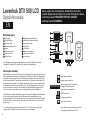 2
2
-
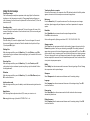 3
3
-
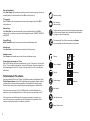 4
4
-
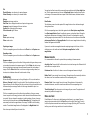 5
5
-
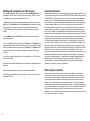 6
6
-
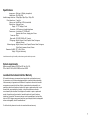 7
7
-
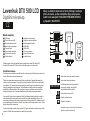 8
8
-
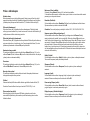 9
9
-
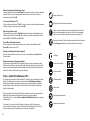 10
10
-
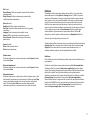 11
11
-
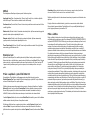 12
12
-
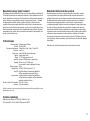 13
13
-
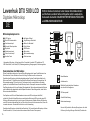 14
14
-
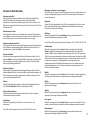 15
15
-
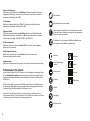 16
16
-
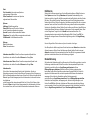 17
17
-
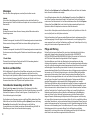 18
18
-
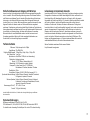 19
19
-
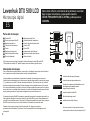 20
20
-
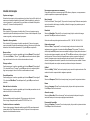 21
21
-
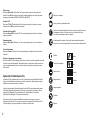 22
22
-
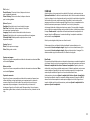 23
23
-
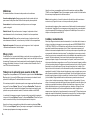 24
24
-
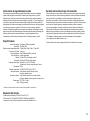 25
25
-
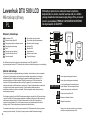 26
26
-
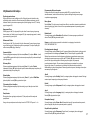 27
27
-
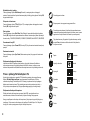 28
28
-
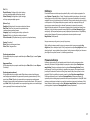 29
29
-
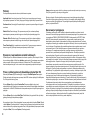 30
30
-
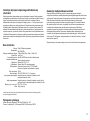 31
31
-
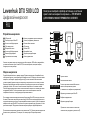 32
32
-
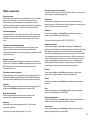 33
33
-
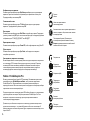 34
34
-
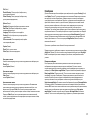 35
35
-
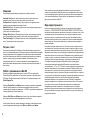 36
36
-
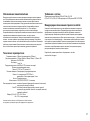 37
37
-
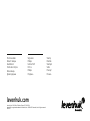 38
38
-
 39
39
-
 40
40
Levenhuk 61024 Benutzerhandbuch
- Kategorie
- Mikroskope
- Typ
- Benutzerhandbuch
in anderen Sprachen
- English: Levenhuk 61024 User manual
- español: Levenhuk 61024 Manual de usuario
- русский: Levenhuk 61024 Руководство пользователя
- polski: Levenhuk 61024 Instrukcja obsługi
- čeština: Levenhuk 61024 Uživatelský manuál
Verwandte Artikel
-
Levenhuk 61023 Benutzerhandbuch
-
Levenhuk DTX 90 Benutzerhandbuch
-
Levenhuk DTX 90 Benutzerhandbuch
-
Levenhuk DTX RC3 Benutzerhandbuch
-
Levenhuk 69065 Benutzerhandbuch
-
Levenhuk 69078 Benutzerhandbuch
-
Levenhuk 73343 Benutzerhandbuch
-
Levenhuk LabZZ M101 Azure Benutzerhandbuch
-
Levenhuk GUARD 1500-2500 Rangefinder Binoculars Benutzerhandbuch
-
Levenhuk LabZZ M101 Amethyst Benutzerhandbuch
Andere Dokumente
-
Celestron InfiniView Benutzerhandbuch
-
TOOLCRAFT 1713198 Operating Instructions Manual
-
 alza cz MS008 Benutzerhandbuch
alza cz MS008 Benutzerhandbuch
-
Veho VMS-008-DX3 Benutzerhandbuch
-
Veho VMS-006-DX1 Benutzerhandbuch
-
LG 19HK312C-B Benutzerhandbuch
-
Veho VMS-007-DX2 Benutzerhandbuch
-
Eschenbach Smartlux digital Benutzerhandbuch
-
 ATOMSTACK M4 Laser Marking Machine Benutzerhandbuch
ATOMSTACK M4 Laser Marking Machine Benutzerhandbuch
-
Halla Lipo45 Benutzerhandbuch